Кога да чакаме Android 7. Дългоочакваният бутон "Затвори всички".

Прочетете също

Новата версия на Android е точно зад ъгъла, затова решихме да ви запознаем с възможните имена на Android 7.0 N, както и да ви кажем кога ще бъде датата му на излизане.
Прочетете за това по-долу:
Име Android 7.0
Както знаете, всяка версия на Android има име на сладко или десерт. Освен това имената са подредени по азбучен ред, като се започне от първата версия:
- 1.0 Ябълков пай (ябълков пай)
- 1.1 Бананов хляб (бананов хляб)
- 1.5 кекс
- 1.6 Поничка
- 2.0, 2.1 Eclair (Eclair)
- 2.2 Фройо (кисело мляко)
- 2.3 Gingerbread (Gingerbread)
- 3.0, 3.1, 3.2 пчелна пита
- 4.0 Сандвич със сладолед
- 4.1, 4.2, 4.3 Jelly Bean
- 4.4 KitKat (Kit-Kat)
- 5.0 Lollipop (Lollipop)
- 6.0 Маршмелоу
Що се отнася до версията на Android 7.0, не е трудно да се досетите, че следващото по ред е заглавие с „N“ и няма как да не е сладко. Който? Google все още не е докладвал, затова ще се опитаме да помислим сами и да познаем най-вероятния вариант. Следните имена на сладкиши и храни идват на ум на английски: Android Nougat, Nacho, Nectar, Neopolitan, Nutella…

В момента най-вероятната версия (според интернет потребителите) е Нутела!
UPD^Името стана известно - Android Nougat спечели!
Дата на издаване на Android N
Новата версия на Android за първи път се появи публично на събитието Google I / O 2016, което ще се проведе от 18 до 20 май. В момента вече е пусната втората тестова версия за разработчици, която може да се инсталира само на устройства Nexus. Едни от първите устройства, на които ще бъде инсталиран Android 7.0, ще бъдат новите модели от линията Nexus -
Точната дата на пускане на Android 7.0 N най-вероятно ще бъде обявена през октомври 2016 г. А до края на годината новата операционна система ще бъде предварително инсталирана на всички Nexus устройства и някои. През първото тримесечие на 2017 г. повечето водещи смартфони и таблети ще могат да надстроят до 7-ма версия на Android.
Кога телефонът ми ще получи Android N?
Както вече писахме по-горе, не си струва да чакате актуализацията на Android 7.0 N по-рано от края на 2016 г. Ако имате водещ смартфон от Sony, Samsung, HTC или LG, тогава разчитайте на първото тримесечие на 2017 г.
Ще следим новата информация относно името и датата на пускане на новата версия на Android. Престой!
Актуализациите се изтеглят автоматично и се инсталират след рестартиране (не са нови), но без проклетия прозорец „оптимизиране на приложението: 1 от 100500“ (ура!).
По отношение на автономността Google също обещава до 20% увеличение на времето за работа благодарение на технологията Doze 2.0, чиято първа версия беше осветена в Marshmallow. Сега смартфонът ще се ориентира по сензорите и ще разбере в кои моменти не се нуждае от резерв на енергия и можете да „заспите дълбоко“, като намалите активността на приложенията до минимум. Преди това в тази функция всяко движение на смартфона в пространството (носите го например в чанта) се считаше за дейност и пестенето на енергия не работеше в този режим.
Да, това са същите „оптимизации на мощността“ от Android 6.0, само подобрени. Да, дълбоко в системата, най-вероятно говорим за намаляване на честотите на процесора и интервала между трансферите на данни. Но какво ни интересува нас, купувачите? Ако само ефектът беше забележим.
И все още не можем да докладваме за ефекта - ние не тестваме, знаете, колко дълго ще издържи смартфонът, ако лежи на масата с дни. Следователно е възможно ситуацията тук да е подобна на препаратите за съдове, които са станали "още по-дебели" от десетилетия подред и все още не са се вкаменили с такава скорост на втвърдяване.
Освен това приложенията ще се инсталират по-бързо и ще работят по-малко по-бързо благодарение на новия компилатор, който вече не извършва статичен анализ и ... добре, забравете.
Не сме питали, но нека бъде
Без дара на ненужните функции също не можеше да направи. Например, емотикони (това са такива емотикони), пълни със системата, станаха по-големи и сега имат няколко състезания, така че никой да не си тръгне обиден. Но емоджито все още има проблеми с животните: прелистих списъка с животни - има котки, има кучета, мечки, прасета и зайчета - също, но няма вомбати. Бог да ги благослови, с вомбатите - никакви морски тюлени! Гъските, совите и лисиците не са! Време е да заведете колективен иск срещу малтретирани животни и да оттеглите Android 7.0 за ревизия.
Днес технологичният гигант е финалната версия на мобилната операционна система Android. Думата "нуга" се превежда като нуга, сладкарство, направено от ядки.
В момента е достъпен само за малък брой смартфони:
- Nexus 6
- Nexus 5X
- Nexus 6P
- Nexus 9
- Nexus Player
- Pixel C
- General Mobile 4G (Android One)
Новата операционна система е тествана от пролетта на 2016 г., тогава беше пусната алфа версията на Android N. Бета версията беше пусната преди около месец и демонстрира доста стабилна работа.
Кореспондент.netсъбра основните иновации на Android 7.0 Nougat.
Режим на двоен прозорец
В новата операционна система всички устройства получиха поддръжка за едновременна работа на две приложения, независимо от размера на екрана.
По подразбиране дисплеят е разделен поравно между прозорците на приложението, но потребителят може да промени съотношението чрез плъзгане на разделителя.
За да превключите в режим на двоен прозорец, трябва да задържите бутона за многозадачност.
дреме
Новата система за пестене на енергия се нарича Doze. Тя може да определи кога устройството е в покой и съответно да изисква и синхронизира данни по-рядко.
Системата се активира, дори ако смартфонът е в джоба ви. Според компанията „Doze пести батерия всеки път, когато екранът се изключи.“
Известия

Системата за уведомяване е подобрена: сега, ако приложението е показало няколко известия наведнъж, потребителят може не само да ги види, но и да извърши редица действия (например архивиране или изтриване на писмото).
Освен това отсега нататък, за да отговаряте на съобщения в месинджъра, не е необходимо да го въвеждате, това може да стане директно от панела за известия.
Грижа за трафика

Android 7.0 Nougat се научи как да пести трафик за потребителя. Сега, когато е свързана към мобилен интернет, новата ОС "яде" по-малко мегабайти, отколкото чрез Wi-Fi.
Компанията успя да внедри тази функция поради факта, че приложенията изискват данни по-рядко през клетъчната мрежа.
В настройките потребителят може самостоятелно да избира приложения, които ще синхронизират данни еднакво често през клетъчната мрежа и Wi-Fi.
Една виртуална реалност

Новата платформа за виртуална реалност е наречена Daydream и за момента се знае малко за нея, например, че ще се поддържа от няколко смартфона, а за пълноценна работа ще трябва да се бръкнете за съвместим VR шлем.
Безопасност

Android 7.0 Nougat представи възможността за работа на заключено устройство: например можете да изтривате писма чрез известия, да четете SMS и да отговаряте на повиквания, без да отключвате екрана.
Освен това са засилени мерките за сигурност в случай на загуба на смартфон: ако човек намери телефон, няма да може да го използва, а ако се опита да презареди, устройството ще бъде постоянно блокирано и ще изисква парола от акаунта, дори пълно нулиране и флашване.
Нов дизайн на папка

Gadgets.ndtv
В Android 7.0 Nougat новият дизайн на папката веднага привлича вниманието. Вместо опаковани икони в кръгла рамка се появиха изрязани икони, подредени в мрежа.
Новите папки имат същата отворена анимация и прозрачен вид, както преди, но вътре в иконата сега нещата са малко по-различни.
Alt+Tab на Android

Тези, които са пропуснали превключването на фонови задачи по начина на комбинацията "Windows" Alt + Tab, могат да се радват: Android 7.0 Nougat също получи подобна функция.
Извиква се чрез бутона "Преглед" - двукратното щракване отваря предишната задача, а задържането ви позволява да изберете тази, от която се нуждаете, през списъка с налични.
Нощен режим

Big Brother Google се грижи за очите на своите потребители и затова внедри нощен режим, който автоматично регулира контраста и яркостта.
И малко великденско яйце

Новата операционна система има клонинг на популярната игра Neko Atsume (Cat Collection), но е трудно да я намерите сами.
За да направите това, отидете на системните настройки, отворете секцията Всичко за телефона (За устройството) и няколко пъти щракнете върху версията на Android. След това ще се появи голяма буква N, която трябва да се затегне. Ще се появи снимка на котка, която трябва да плъзнете и пуснете в бързите настройки.
След това в панела за известия ще се покаже икона на празна купа. Трябва да кликнете върху него, ще се появят различни лакомства за котката. Когато потребителят избере една, ще се появи котка.
След това можете да изберете друго ястие и съответно ще се появи нова котка. Всички животни са добавени към колекцията. Те могат да бъдат кръстени и хранени.
По-рано беше съобщено, че Google разработва Тя ще се нарича Fuchsia и ще бъде напълно отворена за разработчици на трети страни.
И вчера стана известно, че на всички операционни системи, с изключение на собствената си Chrome OS.
Нашата статия ще представи и ще помогне на всички да изпробват предимствата на Android 7.0 и 7.1. Официалното пускане на Android 7.0 (с кодово име Nougat) се състоя на 22 август 2016 г., новата операционна система стана достъпна за смартфони Nexus и Pixel, а в момента стига до други устройства по света.
Колко бързо лети времето - почти нямате време да следите актуализациите. И, разбира се, някой лесно може да пропусне пускането на Android Nougat.
Не е достатъчно да инсталирате нова операционна система, защото тя все още трябва да бъде подредена и запозната с нови функции. Ето някои практически препоръки, които ще ви помогнат да се запознаете с много от функциите на новата версия на Android, без да излизате от касата.
Моля, имайте предвид, че всичко написано тук се отнася за Android 7.0 и 7.1 на устройства на Google. Много производители на смартфони променят операционната система по свой начин, добавяйки функции и променяйки интерфейса. Така че на някои джаджи елементите от менюто и имената може да се различават или да липсват напълно.
Как бързо да превключвате между отворени приложения в Android 7
Превключването между приложения е много по-лесно на Android Nougat: щракнете двукратно върху бутона Последни приложения (квадрата вдясно от бутона Начало), за да се придвижвате между двете най-скоро отворени приложения (нещо като клавишната комбинация Alt+Tab на компютър ).
Говорейки за този бутон, в седмата версия той получи нова функция: отворете всяко приложение, натиснете го и задръжте или кликнете върху него веднъж. Ще се покажат наскоро отворени приложения, изберете това, от което се нуждаете, и го плъзнете в горната част на екрана. Така се активира режимът на разделен екран, при който две отворени приложения заемат половината екран. За да се върнете към нормално сърфиране, натиснете и задръжте отново бутона Последни приложения.
Как да копирате текст
Трябва да копирате текст от едно приложение и да го поставите в друго? Нека го направим в режим на няколко прозореца. Изберете желания текст, след това щракнете върху него, задръжте и го плъзнете към друг прозорец. Ако самото приложение поддържа тази функция, текстът ще бъде вмъкнат автоматично.
Малко известен факт: като използвате горния режим, можете да видите два раздела на браузъра едновременно, например Chrome. Отворете нов раздел в Chrome, натиснете и задръжте бутона „Последни приложения“ и щракнете върху иконата под формата на три точки (горния десен ъгъл на екрана). Търсим опцията „Преместване в друг прозорец“.
И още един трик, свързан с вече любимия ни бутон. Някои от вас може би вече знаят, че можете да премахвате приложения от наскоро стартирани приложения, като ги плъзнете вляво или вдясно на екрана. Новата версия на Android има опция за пълно изчистване на списъка с наскоро затворени приложения (по едно време много производители на смартфони на трети страни въведоха тази опция в своите версии на Android). Превиваме до самото начало на списъка и го намираме.
Бутонът за начало на Android 7.1 ще покаже най-честите действия
На устройство с Android 7.1 натиснете и задръжте бутона Начало. Най-често използваните функции в приложенията ще се появят на екрана, като например обаждане на любимия ви контакт в приложението Телефон или отваряне на нов раздел в Chrome. (За тези, които имат Android 7.1, но нищо не излиза, можете да използвате стартовия панел на Google Start.)
Бързо преминаване към настройките
Нуждаете се от бърз преглед на системните настройки? Nougat има меню за бърза навигация. За да го намерите, щракнете върху иконата под формата на три хоризонтални линии в горния ляв ъгъл.
За тези, които са останали в секцията с приложения, можете бързо да превъртите списъка, като преместите пръста си надолу по десния край на екрана. Ще се появи интерфейсът за бързо превъртане.
Как да настроите и какво може да се види в панела за бързи настройки на Android 7
Панелът за бързи настройки на Nougat претърпя няколко фини, но важни нововъведения. Първо, ако плъзнете надолу от горната част на екрана, ще се появят няколко преки пътища за бърз достъп до различни опции, като например и самолетен режим. Освен това към всеки е прикрепен превключвател за бързо включване и изключване на определена функция.
Ако, докато сте на главния екран, плъзнете надолу два пъти или с два пръста, ще се отвори разширен списък с налични инструменти, където щракването върху някоя от иконите отваря допълнителни настройки (ако избраната функция ги има).
Във всички раздели на панела за бързи настройки, чрез продължително натискане на някоя от иконите, отивате в съответния прозорец за системни настройки.
Лентата с инструменти за бързи настройки е напълно адаптивна. Отворете панела и кликнете върху бутона "Редактиране", който трябва да е в долния десен ъгъл или върху молива в горната дясна част на екрана. Тази опция ви позволява да местите, добавяте и премахвате икони от панела.
Настройките на първите шест икони от панела за бързи настройки ще се покажат, ако извикате кратък изглед на т. нар. „перде“ (плъзнете веднъж надолу върху главния екран).
Режим "на работа"
Ако използвате притурката на работа, погледнете в панела за бързи настройки за елемента Режим на работа. Той превключва между работен профил на потребител, където настройките и приложенията са зададени за работни цели, и личен, с потребителски приложения.
Можете да добавите допълнителни инструменти към панела за бързи настройки, като използвате приложения на трети страни. Например, като използвате Бързи настройки за времето, можете да добавите малка плочка за времето, а режимите на звънене ще ви позволят да промените звуковия режим на притурката с едно докосване.
Нощен режим на Android 7
Android 7.1 поддържа нов нощен режим, който е наличен само на избрани модели. Ако имате късмет, ще намерите функцията Нощен режим в панела за бързи настройки. Улеснява четенето на екрана през нощта.
Можете също да настроите тази функция да се включва автоматично, когато е необходимо. В менюто „Настройки“ отворете секцията „Екран“, потърсете „Нощен режим“, щракнете върху надписа „Включи автоматично“ и изберете опцията „По време на тъмното“ или „Персонализиран график“. (Лесно е да се досетите, че тази настройка ще бъде само на устройството, където има "Нощен режим").
Известия в Android 7

Известията в седмата версия на мобилната операционна система са разделени по приложения, така че ако получите, да речем, три нови съобщения в пощата си в Gmail, известие за това ще се покаже в собствен блок на панела за известия. Щракването върху известие отваря миниблок с по-подробна информация, който можете да разширите, за да получите бърз достъп до опции, свързани с известието (например изпращане в архив или отговор на съобщение).
Приложението изпраща ли известия твърде често? Натиснете и задръжте някое от известията му (или го преместете леко надясно или наляво и щракнете върху зъбното колело, което се появява). От тук можем да заглушим всички последващи известия или да ги деактивираме напълно.
Режимът „Не безпокойте“ на Android получи нова полезна функция на Nougat: можете да зададете безшумен режим за цяла нощ, а на сутринта, когато алармата звъни, той ще се изключи. За да активирате тази опция, отидете на "Настройки", след това - "Звуци и вибрация", намерете елемента "Не безпокойте", изберете "Автоматични правила". Добавете ново правило, щракнете върху реда „Време“ и въведете произволно име. Задайте дните и часовете, когато притурката ще бъде в безшумен режим. В секцията „Не безпокойте“ трябва да изберете „Само аларма“ или „Само важни“ и не забравяйте да активирате опцията „Следващият сигнал заменя текущото време за спиране“.
Допълнителни функции
Престанете да кривогледите! Специално за тези, които имат проблеми със зрението, Nougat има опция за увеличение. Отивайки на „Екран“, търсим опцията „Мащаб на изображението на екрана“.
Искате да направите думите по-големи, но да запазите всичко останало същото? За да направите това, в секцията "Екран" има ред "Размер на шрифта".
Ако трябва да намалите количеството консумиран интернет трафик, Nougat има нов Data Saver Mode, който ограничава количеството изходящи и входящи мобилни данни на отделно приложение (както във фонов режим, така и в активен режим). Отиваме в „Настройки“ и отиваме в секцията „Прехвърляне на данни“ и кликваме върху елемента „Икономия на трафик“.
Множество системни езици на Android
Владеете ли два или три езика? На Android 7.0 и 7.1 е възможно да инсталирате няколко системни езика и да превключвате между тях без никакви проблеми. Отивайки в секцията „Език и въвеждане“ в системните настройки, щракнете върху елемента „Езици“, където можем да добавим нови езици към списъка.
Медицинска карта на телефона
За спешни случаи към седмата версия на Android беше добавен вид медицинска карта, която, наред с други неща, посочва контакти за комуникация в случай на спешност (ще се покаже на заключения екран) и кръвна група. За да въведете тези данни, в менюто с настройки щракнете върху елемента „Потребители“ и вижте реда „Данни за спешни случаи“.
Сега можете да промените гласа на системата по такъв начин, че да ръмжи или да скърца (смешно е да слушате и двете). Отиваме в „Настройки“, след това – „Специални. Възможности" и щракнете върху опцията "Синтез на реч", където можем да зададем височината на гласа.
Случвало ли ви се е да поставите една слушалка в ухото си, но искате да чуете звука и на двата канала? В този случай в раздела „Спец. Възможности "има опция" Моно звук ".
Скрити функции на Android 7
Тези, които трябва да прегледат паметта на смартфона, да преместят или копират файлове, определено трябва да изпробват подобрения файлов мениджър. След като отворите "настройките", отидете в секцията "", най-долу намираме опцията "Explorer". Това е файловият мениджър.
Искате ли да експериментирате? Отиваме в панела за бързи настройки, дълго натискаме иконата на зъбно колело в горния десен ъгъл на екрана, за да отключим скритите опции System UI Tuner. След това трябва да се появи нов ред в менюто с настройки в самия край на списъка „ System UI Tuner». Тук чакат различни потребителски настройки, например появата на лентата на състоянието и управлението на различни видове известия.
През март Google ни изненада с внезапното пускане на следващата версия на Android, а пет месеца по-късно Android 7.0 Nougat вече е достъпен за инсталиране на устройства Nexus.
Тази тема определено е интригуваща, тъй като новата версия 7.0 с кодово име Nougat се появява на смартфоните Nexus, докато смартфоните с Android 6.0 Marshmallow представляват малко над 10% от пазара към август 2016 г. Ако една от целите на Google е да демонстрира предимствата на смартфоните Nexus, то със сигурност е постигната, тъй като това са единствените смартфони, които могат да играят с две версии на Android, други не.
Списъкът с всичко ново в Android 7.0 Nougat е както следва:
Android Nougat позволява на потребителите да задават разделителна способност на екрана, която увеличава или намалява елементите на екрана, като по този начин прави устройството по-достъпно за хора с увредено зрение. Потребителите няма да могат да задават разделителната способност на екрана на по-малко от 320 dp, което е еквивалентно на ширината на малък смартфон с размерите на Nexus 4, например.
2. Управление на известията
Когато се появи известие в Android Nougat, просто го натиснете и задръжте, за да промените настройките. Например можете да заглушите предупрежденията на приложението в самото известие. 
3. Лесна актуализация
Получаването на желана покана за надграждане на софтуера е или стресиращо, или вълнуващо. Но през повечето време процесът на надграждане - изтегляне, инсталиране, рестартиране, чакане, чакане, чакане - е досадна работа. В опит да се подобри потребителското изживяване, актуализациите на Google Android вече ще се доставят безпроблемно. Новите файлове ще се изтеглят тихо и смартфонът ще се актуализира автоматично при следващото рестартиране. 
4. Режимът на заспиване е по-енергийно ефективен
Режимът Doze ни е познат от Marshmallow, в Android Nougat той допълнително пести батерия при всяко изключване на екрана, спирайки всички фонови процеси. Не се притеснявайте, най-важните приложения са оптимизирани за Doze, няма да пропуснете аларма или съобщение в WhatsApp - просто вашият смартфон няма да бъде постоянно стресиран, докато чакате нови известия.
С Android Nougat Google продължава да инвестира в Project Svelte, за да намали количеството памет, необходимо за Android, така че операционната система да може да работи на много по-широк набор от устройства, като същевременно върши работата във фонов режим по-ефективно. Инструментът за създаване на JobScheduler стана по-способен, например вече може да реагира на неща като промяна на доставчика на съдържание. 
5. Поддръжка на Unicode 9 и нови Emojis
На конференцията Google I / O 2016 беше показана малка изненада за потребителите, които са влюбени в емотикони. Android Nougat поддържа Unicode 9 и следователно около 70 нови емотикони. Те са предимно хуманоидни и се предлагат в различни тонове на кожата и ще бъдат част от пакета 1500 Android OS. 
6. Личен асистент на Google
Надграждайки повече от десетилетие разбиране на човешките желания и намеренията, които ги движат, американската корпорация модернизира личния асистент Google Now с Google Assistant. Новата функция ще работи като чат, където можете да задавате сложни въпроси и да получавате немеханични отговори, които могат да бъдат доста конкретни. Например въпросът: "Какъв е номерът на фланелката на Дреймънд Грийн?" не е глупаво, тъй като Google Assistant е достатъчно умен, за да сглоби тези привидно произволни думи, които биха били голям проблем за асистент само преди няколко години. 
7. Дългоочакваният бутон "Затвори всички".
Друг пример за наследството на Google относно идеите за потребителски интерфейс на производителите на смартфони, чистият Android най-накрая ще ви позволи да затворите всички фонови приложения с едно докосване. Дните на ръчно убиване на десетки приложения свършиха! 
8. Незабавни приложения
В опит да сближи разработчиците на приложения и потребителите, Google ще улесни потребителите да използват приложенията. Приложението може да се използва моментално, без да се инсталира на смартфон. Така например връзка към приложение в новините обикновено ще ви насочи към Play Store, за да го изтеглите първо. Вместо това приложението незабавно ще се зареди и ще ви позволи да видите свързаното съдържание. Подобно на уебсайт, незабавните приложения означават, че само малка част от приложенията, от които се нуждаете, са изтеглени в момента.
Вероятно една от най-обичаните промени досега! 
9. Интерфейс за виртуална реалност за Android N
Google приема виртуалната реалност сериозно. С Android Nougat гигантът за търсене е включил специално създаден интерфейс за виртуална реалност, който има смисъл с очила. Разработва се и нова платформа Daydream за съдържание за виртуална реалност. 
10. Пълна поддръжка за много прозорци
Ако задържите пръста си върху иконата на приложението на екрана, ще бъде възможно да го преместите в избраната област на екрана за по-нататъшна работа с програмата в режим на няколко прозореца. Смартфонът автоматично ще постави текущото приложение в режим на няколко прозореца, ако задържите бутона „Преглед“ за дълго време. След това можете да се върнете към оригиналния екран и да изберете друга програма, която ще раздели екрана с първата. Сега стана възможно лесното преместване на информация от един прозорец в друг на един екран.
Android Nougat в режим на няколко прозореца показва две приложения едно до друго или едно над друго, в зависимост от вертикалната или хоризонталната ориентация на дисплея. За да промените размера на всяко приложение, преместете разделителната линия. В Android N, приложенията Android TV и Nexus Player, благодарение на новия режим, ще могат да продължат да показват съдържание, дори ако потребителят е превключил към други програми.
На таблети производителите вече могат да активират режим "свободна форма", в който на потребителя е разрешено да преоразмерява всеки прозорец. Ако производителят е въвел тази функция, тогава устройството ще поддържа тази иновация. 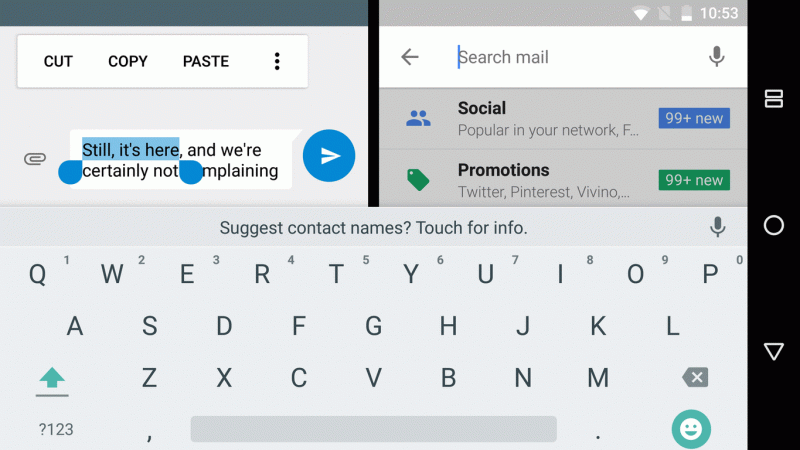
11. Пакети за уведомяване
Днес известията в Android Nougat не се показват по датата, на която са се появили, а са сортирани по източник. Групираните известия от една програма могат да бъдат разширени, за да видите пълната информация, за да направите това, използвайте два пръста или щракнете върху специален бутон - така например можете да видите целия имейл директно от известието. 
12. Бързи отговори на известия
Въз основа на подобрението в уведомленията, в Android 7 Nougat вече е възможно да се отговори на входящо съобщение директно от лентата на състоянието, без да напускате прозореца за уведомяване, който също превърта изцяло през съобщението или имейла. Просто плъзнете известието надолу с два пръста, за да разширите и превъртите текста, след което докоснете бутона за бърз отговор. 
13. Бутонът за преглед се използва за навигиране до друго приложение
С Nougat превключването от едно активно приложение към друго може да става без докосване на екрана – чрез двукратно докосване на бутона „Преглед“, което е лесен начин за превключване към едно от двете най-нови приложения.
14. Още опции за бързи настройки
Ако плъзнете надолу лентата за известия, ще видите един малък набор от бързи превключватели. Той може да бъде разширен до пълен набор от настройки, който сега включва нови опции като автоматично завъртане, часовник, батерия и други нови преки пътища, плюс това е лесно да редактирате и пренареждате опцията - подобно на повечето добавки за Android. 
15. Появява се нощен режим
Не е напълно нова функция, беше в Marshmallow преди финалната версия, но сега нощният режим е неразделна част от Android Nougat. Той променя фона на интерфейса на по-тъмен или по-светъл нюанс, така че ретината вече няма да "изгаря" през нощта от ярко бял фон.
16. Подобрен файлов браузър
Вграденият файлов браузър все още е скрит в секцията "Памет" в допълнителното меню. Сега обаче възможностите му за управление на файлове са разширени и включват не само копиране, но има и удобно меню отстрани за бърза навигация. 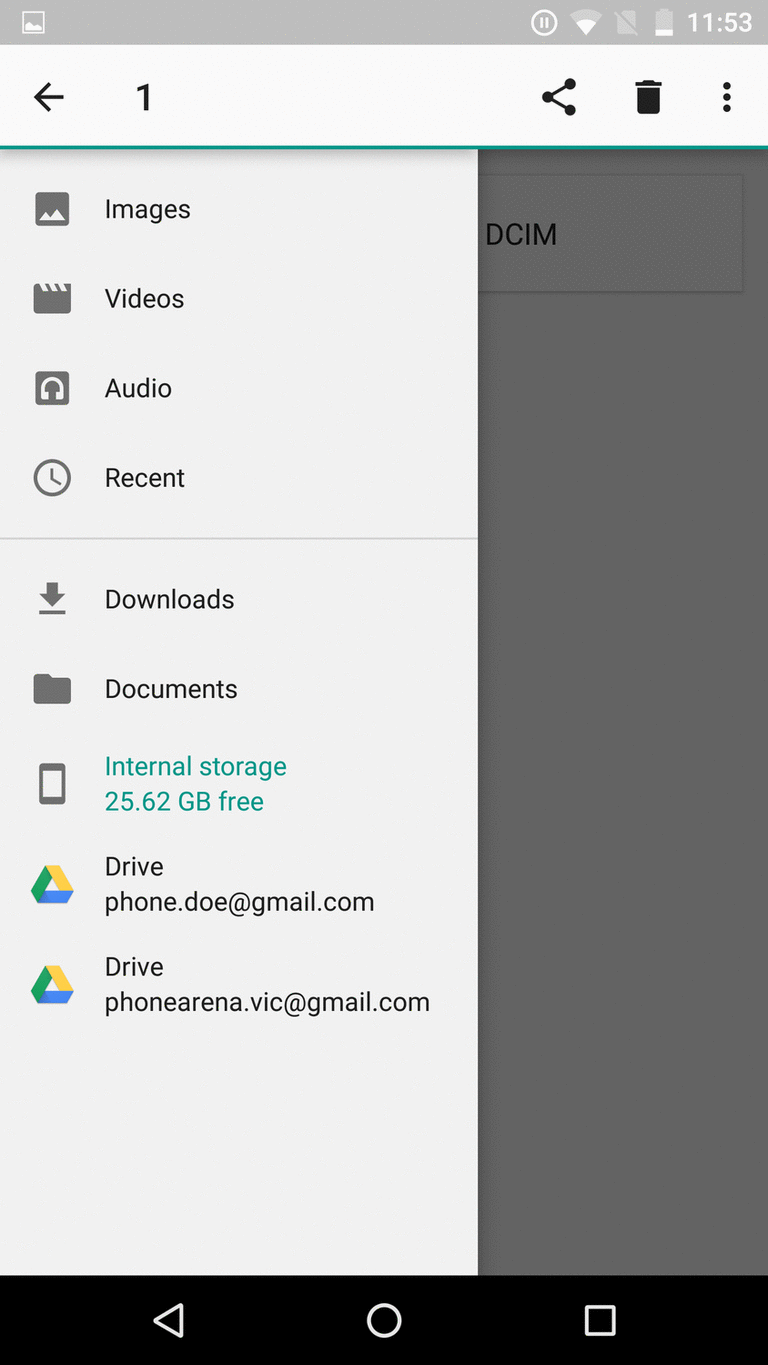
17. Калибриране на дисплея
Както повечето добавки от производителите, Android Nougat ще ви позволи да калибрирате цветовете на екрана. Въпреки това, вместо приятните за човека имена на режимите: „топло“, „студено“, „кино“ или „снимка“, за настройка се използват RGB плъзгачи. 
18. Подобрена поддръжка за Java 8
Няма да забележите това вътрешно подобрение, но Android Nougat въвежда езика за програмиране Java 8 на платформата.JIT компилаторът на Android помага за намаляване на шаблонния код, обема на разработката и времето. Естествено, някои от новите функции на езика Java ще бъдат достъпни само за Android Nougat и по-нови версии.
19. Спестяване на трафик
Отново функция, наблюдавана в добавките на доставчици, новата опция Data Saver ви позволява да намалите използването на клетъчни данни от приложения, независимо дали е в роуминг, наближава краят на финансовия период или има малко средства в предплатената сметка. Системата блокира използването на фонов трафик и сигнали от приложения, за да използва по-малко трафик, където е възможно - например чрез ограничаване на скоростта на данни за поточно предаване, намаляване на качеството на изображението, отлагане на предварителното кеширане и т.н. Ако за някои приложения комуникацията с външния свят трябва да бъде постоянна, тогава направете изключение за тях в менюто Data Saver.
